Control Center ဟုခေါ်သော Apple ၏လည်ပတ်မှုစနစ်များတွင် အဓိကအခန်းကဏ္ဍမှပါဝင်ပါသည်။ iPhone များတွင်၊ မျက်နှာပြင်အပေါ်ဘက်ပိုင်းရှိ အောက်ခြေမှ အပေါ်ဘက်သို့ ပွတ်ဆွဲခြင်းဖြင့် သို့မဟုတ် Touch ID ဖြင့် မော်ဒယ်များတွင် အောက်ခြေမှ အပေါ်သို့ ဆွဲယူခြင်းဖြင့် ၎င်းကို ဖွင့်နိုင်သည်။ ထို့ကြောင့် Control Center သည် အချို့သောလုပ်ဆောင်ချက်များနှင့် ရွေးချယ်မှုများကို စီမံခန့်ခွဲရန်အတွက်သာမက နေ့စဉ်အသုံးပြုမှုကို ပိုမိုသာယာစေရန်အတွက် ရှုထောင့်မှလည်း အလွန်အရေးကြီးပါသည်။ အတိုချုပ်ပြောရမယ်ဆိုရင် သူ့ကျေးဇူးကြောင့် ကျွန်တော်တို့ သွားစရာ မလိုပါဘူး။ Nastavení အရေးကြီးဆုံးကိစ္စများကို ဤနေရာမှ တိုက်ရိုက်ဖြေရှင်းနိုင်ပါသည်။
အဲဒါဖြစ်နိုင်တယ်။ မင်းကို စိတ်ဝင်စားတယ်။
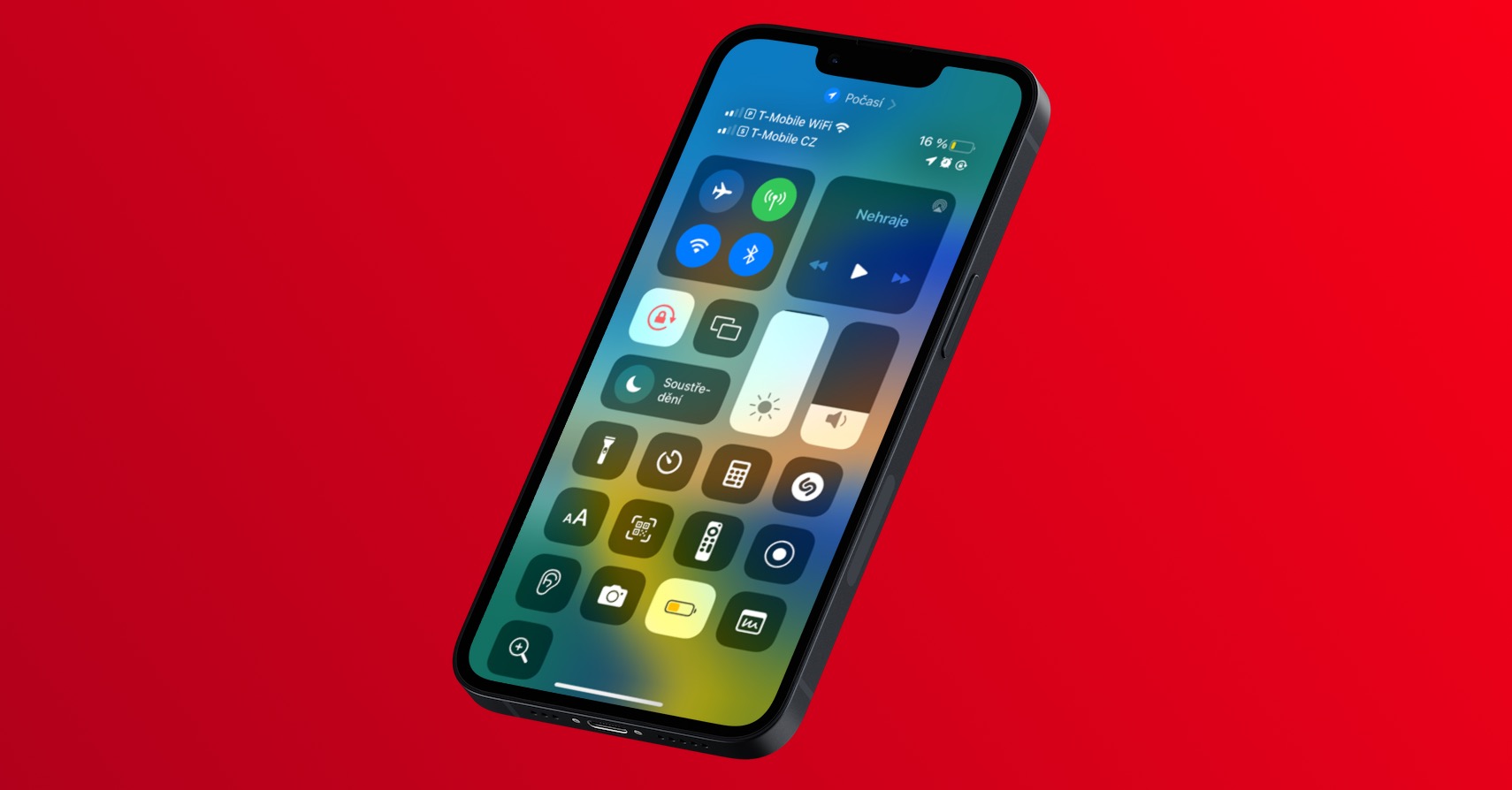
အထူးသဖြင့်၊ ဤနေရာတွင် Wi-Fi၊ Bluetooth၊ မိုဘိုင်းဒေတာ၊ လေယာဉ်ပျံမုဒ်၊ AirDrop သို့မဟုတ် ကိုယ်ရေးကိုယ်တာ ဟော့စပေါ့၊ မာလ်တီမီဒီယာဖွင့်ခြင်း၊ စက်အသံအတိုးအကျယ် သို့မဟုတ် အလင်းအမှောင်နှင့် အခြားများစွာသော ချိတ်ဆက်မှုဆက်တင်များအတွက် ရွေးချယ်စရာများကို ဤနေရာတွင် ကျွန်ုပ်တို့ တွေ့ရှိပါသည်။ အကောင်းဆုံးအပိုင်းမှာ Apple အသုံးပြုသူတိုင်းသည် ၎င်းတို့မကြာခဏအသုံးပြုသည့်အရာ သို့မဟုတ် ၎င်းတို့လက်ထဲတွင်ရှိရန် လိုအပ်သည့်အရာများနှင့်အညီ ထိန်းချုပ်စင်တာအတွင်းရှိ အခြားဒြပ်စင်များကို စိတ်ကြိုက်ပြင်ဆင်နိုင်သည်။ ထို့ကြောင့် အလိုအလျောက်လည်ပတ်သော လော့ခ်ချခြင်း၊ ကြေးမုံရိုက်ခြင်းရွေးချယ်မှုများ၊ အာရုံစူးစိုက်မှုမုဒ်များ၊ ဓာတ်မီး၊ ပါဝါမုဒ်အသက်သွင်းခြင်း၊ ဖန်သားပြင်ရိုက်ကူးခြင်းနှင့် အခြားအရာများစွာကို ပုံမှန်အားဖြင့် တွေ့ရမည်ဖြစ်ပါသည်။ ဒါတောင်မှ တိုးတက်မှုအတွက် အခြေခံကျတဲ့ အခန်းကို ကျွန်တော်တို့ ရှာတွေ့မှာပါ။
ထိန်းချုပ်ရေးစင်တာကို ဘယ်လိုမြှင့်တင်နိုင်မလဲ။
ကဲ အဓိကအကြောင်း ဆက်ကြရအောင်။ အထက်တွင်ဖော်ပြခဲ့သည့်အတိုင်း၊ ထိန်းချုပ်စင်တာသည် ပန်းသီးစိုက်ပျိုးသူများအတွက် စက်ပစ္စည်း၏နေ့စဉ်အသုံးပြုမှုကို သိသာထင်ရှားစွာရိုးရှင်းလွယ်ကူကူဖြစ်စေနိုင်သော အထောက်အကူဖြစ်စေပါသည်။ ၎င်းတို့သည် ဗဟိုမှတဆင့် အမြန်ဆက်တင်များကို ပြုလုပ်နိုင်ပြီး စက္ကန့်ပိုင်းအတွင်း အရာအားလုံးကို ဖြေရှင်းနိုင်သည်။ သို့သော်လည်း သုံးစွဲသူများကိုယ်တိုင်က ဆွေးနွေးမှုဖိုရမ်များတွင် ထောက်ပြထားသည့်အတိုင်း၊ ၎င်းကိုဖွင့်ပြီး developer များထံ ပေးဆောင်ခြင်းဖြင့် ထိန်းချုပ်စင်တာကို ပိုမိုကောင်းမွန်အောင် လုပ်ဆောင်နိုင်မည်ဖြစ်သည်။ ထို့ကြောင့် ၎င်းတို့သည် ၎င်းတို့၏အပလီကေးရှင်းအတွက် အမြန်ထိန်းချုပ်မှုဒြပ်စင်ကို ပြင်ဆင်နိုင်သည်၊ ဥပမာအားဖြင့် ဖော်ပြထားပြီးဖြစ်သည့် ပါဝါမုဒ်ကို အသက်သွင်းရန် ရည်ရွယ်ထားသည့် ခလုတ်များဘေးတွင် တည်ရှိနိုင်သည်၊ မျက်နှာပြင်ကို မှတ်တမ်းတင်ခြင်း၊ ဓာတ်မီးကို အသက်သွင်းခြင်းနှင့် အခြားအရာများဖြစ်သည်။

သို့သော် နောက်ဆုံးတွင်၊ ၎င်းသည် အက်ပ်လီကေးရှင်းများအကြောင်းသာ ဖြစ်ရန်မလိုပါ။ ဤသဘောတရားတစ်ခုလုံးကို နောက်ထပ်ခြေလှမ်းအနည်းငယ်လှမ်းနိုင်သည်။ အမှန်မှာ အပလီကေးရှင်းထိန်းချုပ်မှုများသည် အသင့်တော်ဆုံးဖြေရှင်းချက်မဟုတ်နိုင်ဘဲ ဆော့ဖ်ဝဲရေးသားသူအနည်းငယ်သာ ၎င်းတို့၏အသုံးပြုမှုကို တွေ့ရှိနိုင်မည်ဖြစ်သည်။ ထို့ကြောင့်၊ အသုံးပြုသူများသည် ထိန်းချုပ်မှုစင်တာနှင့် အတော်လေးနီးစပ်သည့် Shortcuts သို့မဟုတ် widget များကို အသုံးပြုရန် ပိုမိုစိတ်၀င်စားကြပြီး Apple စက်ပစ္စည်းကို အသုံးပြုရာတွင် ပိုမိုသာယာစေသည်။
ငါတို့မြင်ဖူးမှာလား။
သို့သော် နောက်ဆုံးမေးခွန်းမှာ ဤကဲ့သို့သော အရာမျိုးကို ကျွန်ုပ်တို့ မြင်ဖူးခြင်း ရှိ၊မရှိ ဖြစ်သည်။ လက်ရှိအခြေအနေတွင် Apple သည် ထိန်းချုပ်စင်တာရှိ မည်သည့်ဒြပ်စင်များအသုံးပြုခြင်းကိုမဆို ပိတ်ဆို့ထားပြီး ၎င်းသည် လက်တွေ့မကျသော စိတ်ကူးတစ်ခုဖြစ်စေသည်။ သို့သော်၊ အချို့သော jailbreaks နှင့်အတူ၊ ဤအကြံအစည်သည်ဖြစ်နိုင်သည်။ ဖြတ်လမ်းများ၊ ဝစ်ဂျက်များ သို့မဟုတ် ကိုယ်ပိုင်ထိန်းချုပ်မှုဒြပ်စင်များ ဖြန့်ကျက်ခြင်းသည် Apple ကုမ္ပဏီ၏ ရိုးရှင်းသောစည်းမျဉ်းမှလွဲ၍ အခြားမည်သည့်အရာကမှ အမှန်တကယ် တားဆီးထားခြင်းမဟုတ်ကြောင်း ရှင်းရှင်းလင်းလင်း ထွက်ပေါ်လာသည်။ ဒီအခြေအနေကို ဘယ်လိုမြင်လဲ။ ဤနေရာတွင်ဖော်ပြထားသောဒြပ်စင်များကိုနေရာချရန်ဖြစ်နိုင်ခြေနှင့်အတူထိန်းချုပ်စင်တာဖွင့်လှစ်ခြင်းကိုကြိုဆိုပါ၏လော သို့မဟုတ်လက်ရှိပုံစံကိုသင်ကျေနပ်ပါသလား။
အဲဒါဖြစ်နိုင်တယ်။ မင်းကို စိတ်ဝင်စားတယ်။



 Adam Kos
Adam Kos